ps批量添加邊框技巧
時間:2024-02-26 06:00作者:下載吧人氣:39
為了讓排版更加美觀,在圖片的周圍加上一圈邊框就會看上去更加整齊,但是一張一張的加又太花時間了,那我們來看看怎么利用photoshop來批量為圖片添加邊框吧!
打開ps軟件,按下ctrl+o,打開一張圖片,任意圖片,只是為了建立一個動作。
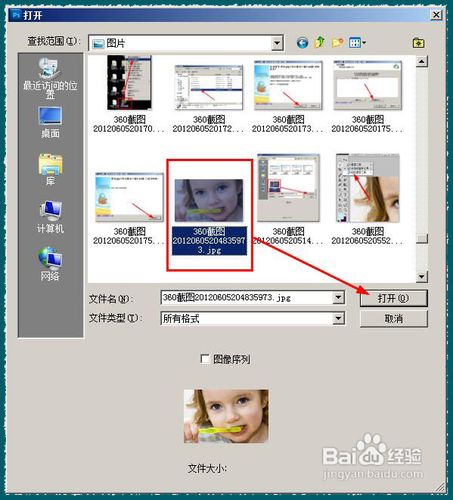
接著在動作面板,點擊【添加動作】按鈕
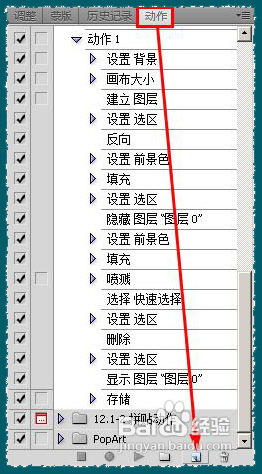
修改名稱為:【添加邊框,百度經驗】,然后點擊【記錄】
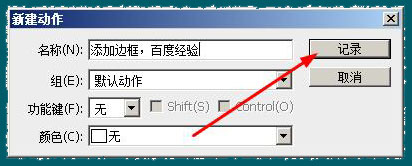
在圖層面板雙擊剛打開的這個圖片,使得背景轉換為圖層0
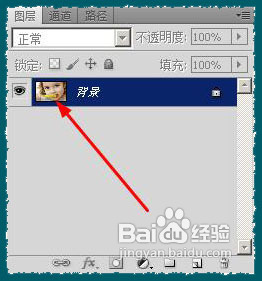
接著執行:圖像--畫布大小
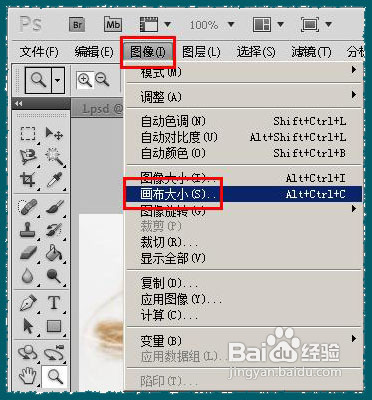
記得勾選【相對】,設置寬度和高度均為4毫米,然后點擊確定按鈕。
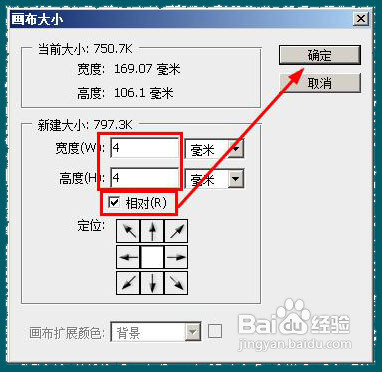
在圖層面板,點擊新建按鈕,新建一個圖層
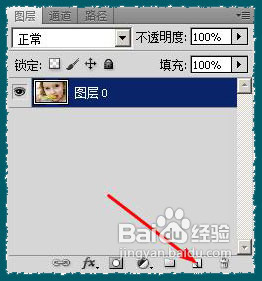
接下來選中圖層1,然后按住ctrl鍵,點擊圖層0 的縮略圖,載入選區。
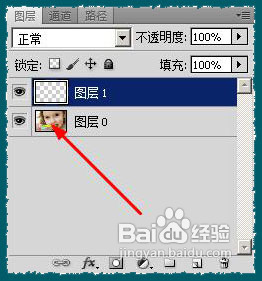
接下來在菜單欄執行:選擇--反向
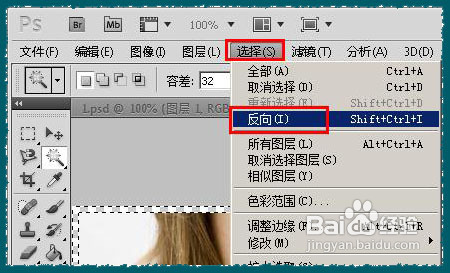
將選取填充為藍色,如圖所示

再在菜單欄執行:選擇--反向

用油漆桶,將選取填充為白色,如圖所示
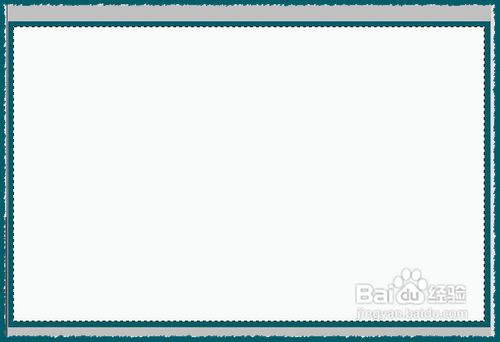
接著執行:濾鏡--畫筆描邊--噴濺,添加一個噴濺效果的邊框
選中工具欄上面的魔術棒工具,點擊一下白色的區域,然后按下delete鍵刪除白色
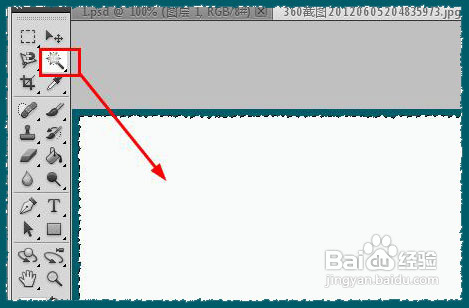
如圖所示,這就是我們建立的邊框

在菜單欄上執行:文件--存儲為。將文件存放到一個合適的地方。注意,我們存放的位置會記錄到動作里,這樣執行批處理的時候,圖片也會存放到該位置,一定要慎重選擇該存放位置。

圖片存放好以后,在動作面板,點擊停止按鈕
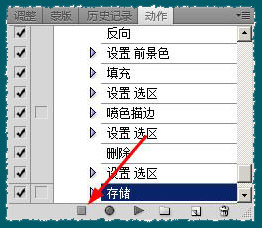
接下來在菜單欄執行:文件--自動--創建批處理程序
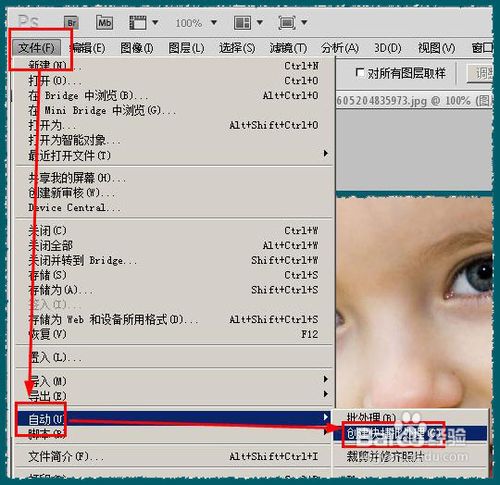
在打開的對話框中,我們點擊【選擇】,選擇一個存放批處理程序的地方,然后點擊確定按鈕
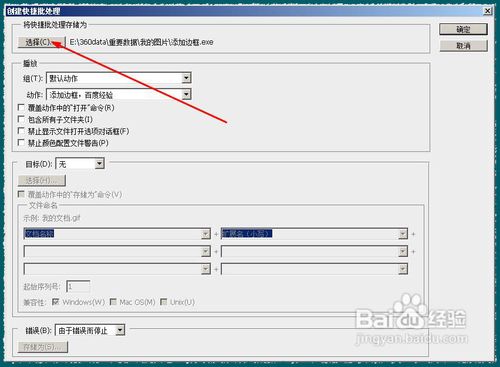
我們看到這個ps標志,將圖片拖動到該ps圖標就能自動的給圖片添加邊框,如果想要給多個圖片添加邊框,可以選中多個圖片,然后一起拖動到該圖標。
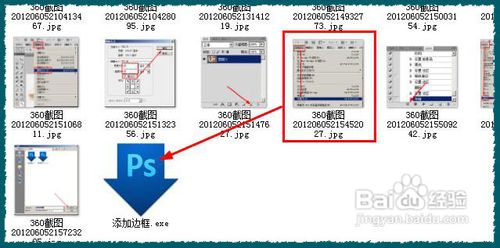

網友評論